シングルユーザーモードで起動する
CentOS7系において、シングルユーザーモードで起動する方法をご案内します。
シングルユーザーモードで起動することにより、ネットワークやデーモンを起動させず、ログインいただけますので、誤設定によりOS起動ができない時などにお試しください。
コントロールパネルの操作手順
| [ 1 ] | 左メニューより [仮想サーバー] を選択の上、「仮想サーバリスト」の中から対象サーバーの [ネームタグ] をクリックします。 |
|---|
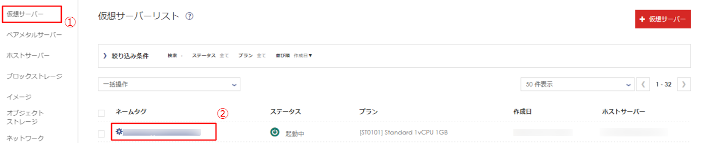
| [ 2 ] | [コンソール] アイコンをクリックします。 |
|---|

| [ 3 ] | 別ウィンドウで「コンソール画面」が表示されます。正常に起動している状態では下記のようにログインプロンプトが表示されます。 |
|---|

※画面に何も表示されていない(黒い画面のまま)の場合、「Enter」キーを押して表示されるかご確認ください。
| [ 4 ] | コントロールパネルが表示されているウィンドウに戻り、 [再起動] を選択します。 |
|---|

| [ 5 ] | 問題がなければ [はい] を選択します。 |
|---|
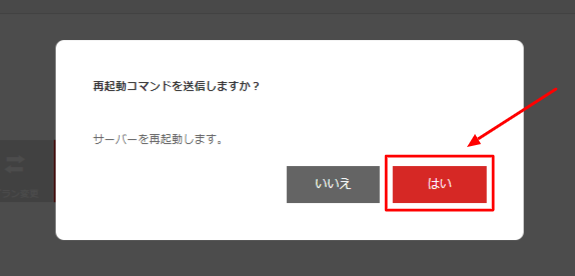
| [ 6 ] | 「コンソール画面」が表示されているウィンドウに戻り、「再読み込み」をクリックするとGRUBの画面が表示されます。キーボードの「↑」や「↓」にて該当のカーネルをご選択の上、「e」キーを押します。 ※OSが起動した場合、コントロールパネルから改めて再起動を実行ください。 ※GRUBの設定が変更されている場合などはシングルユーザーモードでの起動が行えない可能性がございます。その場合は、サーバーの再作成をご検討ください。 |
|---|
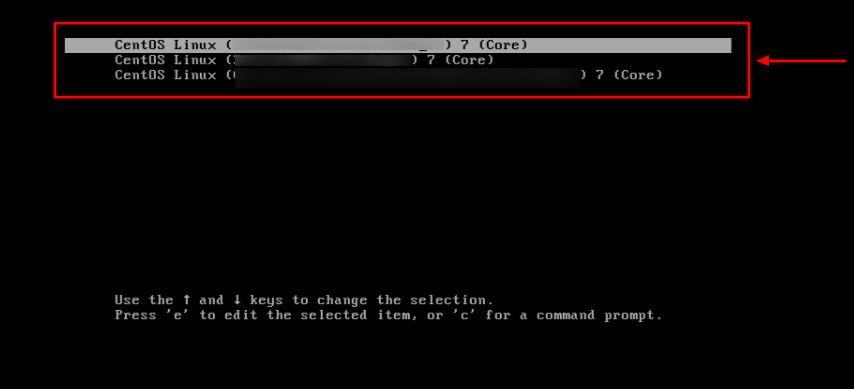
| [ 7 ] | kernelの起動パラメーターを編集する画面に切り替わります。 「 ttyS0,115200n8r 」の文字を削除し、「半角スペース」と「single」をご入力の上、「Ctrl」+「x」キーを押します。 |
|---|
・変更前
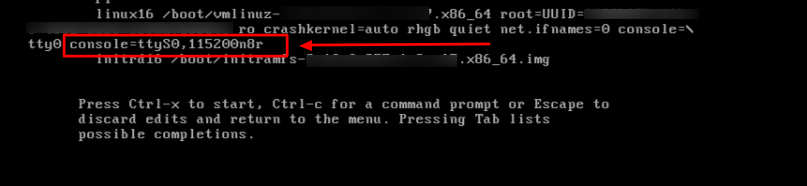
・変更後
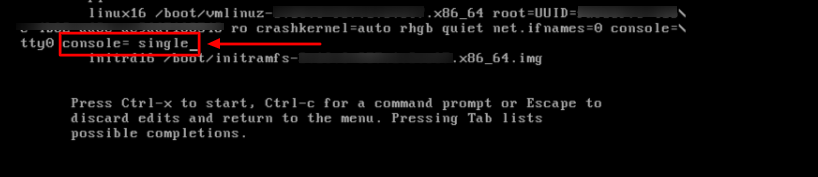
| [ 8 ] | rootのパスワードを求められるので、ご入力の上、キーボードの「Enter」キーを押します。 |
|---|
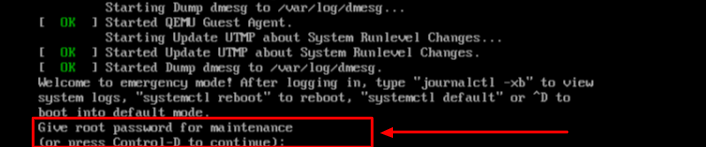
| [ 9 ] | 以下のような画面が表示されれば、シングルユーザーモードでの起動が完了しています。コマンド操作が可能ですので、誤設定の箇所などがあれば、修正ください。 ※修正が完了しましたら、「exit」とご入力の上、「Enter」キーを押します。シングルユーザーモードが終了します。 |
|---|

本リファレンスはZ.com Cloudにてサーバーをご利用いただく場合の一例であり、お客様の運用やポリシーによってその限りではございません。
お客様のご利用用途に応じて必要な設定や操作をおこなってください。